Oggi, molti creatori di contenuti preferiscono modificare video di qualità con Premiere Pro e aggiungere diverse tracce per la musica di sottofondo per ottenere un'elevata percentuale di clic su YouTube e TikTok. Apple Music con una vasta libreria di brani è sempre la prima scelta tra le persone. Tuttavia, a causa delle restrizioni DRM su Apple Music, questi brani non possono essere scaricati e trasferiti direttamente. Quindi, come aggiungere Apple Music a Premiere Pro e utilizzarlo? Questo post guida a bypassare queste limitazioni e ad aggiungere Apple Music a Premiere Pro senza sforzo.
Parte 1. Scarica Apple Music prima di aggiungerlo a Premiere Pro
Per sfruttare appieno il potenziale di Adobe Premiere Pro, soprattutto nel contesto dell'aggiunta di tracce Apple Music ai tuoi progetti, è fondamentale rimuovere le limitazioni imposte dalla protezione DRM. Il primo passo per eliminare questo problema è convertire i brani di Apple Music in un formato audio comune prima di aggiungere musica da Apple Music a Premiere Pro. ma come farlo?
Convertitore di musica Apple MuConvert è il software di cui hai bisogno per fare le cose. Questo convertitore è un potente strumento per rimuovere le protezioni DRM e converti le tracce di Apple Music in MP3 o altri formati regolari. Ciò non solo ne consente l'utilizzo in progetti di editing video, ma garantisce anche che tu possa conservare e riprodurre queste tracce su vari dispositivi, anche molto tempo dopo la scadenza del tuo abbonamento a Apple Music.
- Opzioni di formato versatili: Puoi convertire Apple Music in file comuni MP3, M4A, WAV e FLAC, assicurando che le tracce Apple Music convertite possano essere facilmente utilizzate su diversi dispositivi e piattaforme, inclusi software di editing video come Adobe Premiere Pro.
- Qualità del suono originale: Durante la conversione delle tracce di Apple Music, il convertitore mantiene la qualità del suono originale, il che garantisce che la musica aggiunga l'impatto e l'emozione desiderati ai tuoi progetti video, senza alcun compromesso nella fedeltà audio.
- Conversione batch ad alta velocità: Lo strumento può convertire più brani contemporaneamente, con velocità fino a 10 volte più veloci rispetto ai convertitori tradizionali, rendendolo una soluzione efficiente in termini di tempo per la gestione di grandi librerie musicali.
- Conservazione dei tag ID3: Il convertitore conserva tutte le informazioni sui metadati come titolo, artista, album e genere, essenziali per organizzare e gestire la tua libreria musicale in modo efficiente, facilitando l'individuazione dei brani adatti per la musica di sottofondo durante la modifica dei video.
Ora vediamo passo dopo passo come scaricare brani da Apple Music tramite MuConvert.
Passo 1. Installazione Convertitore di musica Apple MuConvert sui tuoi computer Windows o Mac. Quindi avvia il programma per accedere al suo Apple Music Web Player integrato. Qui puoi accedere al tuo account Apple.
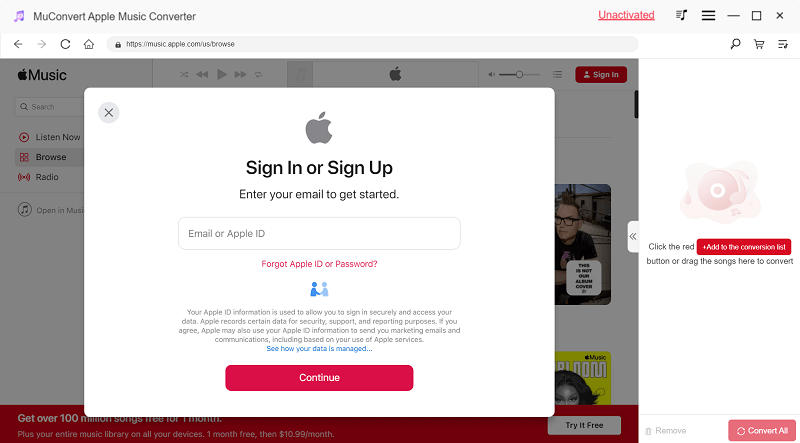
Passo 2. Cerca e seleziona i brani desiderati e fai clic su Aggiungi all'elenco di conversionee il software li preparerà per la conversione.
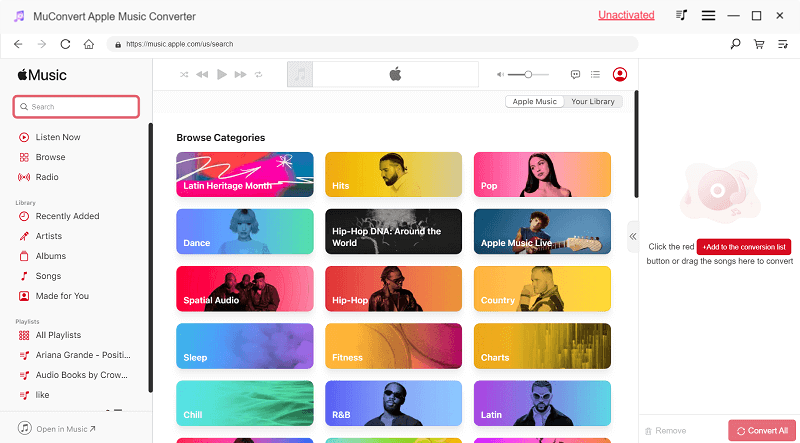
Passo 3. Una volta che le tracce di Apple Music sono nell'elenco di conversione, puoi regolare l'elenco a destra. In questa sezione, scegli il formato di output preferito e modifica Bitrate e SampleRate in base alle tue esigenze.
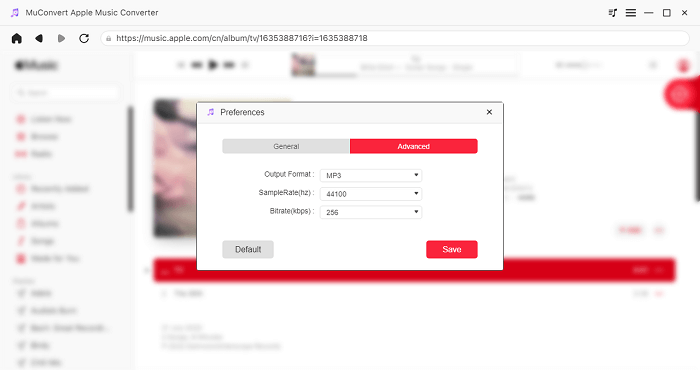
Passo 4. Dopo aver finalizzato le selezioni e le impostazioni, fare clic su Converti tutto pulsante per avviare la conversione. Puoi controllare i numeri a destra del brano per confermare l'avanzamento della conversione e avere la possibilità di mettere in pausa il processo in qualsiasi momento facendo clic su Ferma tutto.
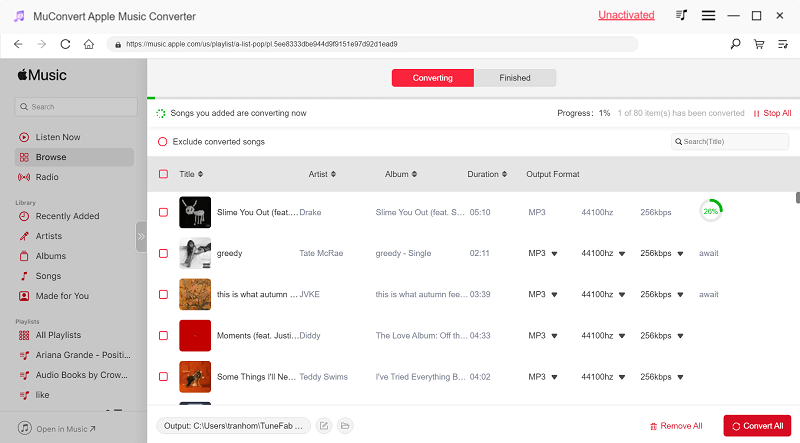
Al termine della conversione, l'intero elenco delle tracce convertite può essere visualizzato nella sezione Finito del programma e puoi semplicemente controllarle nella posizione di output di destinazione.
Parte 2. Aggiungi Apple Music a Premiere Pro e sfruttalo
Una volta completato il download, puoi caricare facilmente questi file audio locali su Adobe Premiere Pro per utilizzarli nei tuoi progetti. Puoi anche modificare e personalizzare le tracce per adattarle perfettamente all'atmosfera e allo stile dei tuoi video.
Importa Apple Music in Premiere Pro
Avvia Adobe Premiere Pro sul tuo computer. Passare a Compila il menu e selezionare il Importare funzione per individuare e selezionare i file Apple Music convertiti, quindi fare clic su Apri. In alternativa, hai la possibilità di trascinare e rilasciare direttamente i file musicali nel pannello del progetto. Successivamente, le tracce di Apple Music sono pronte per essere utilizzate come musica di sottofondo nei tuoi progetti Premiere Pro.
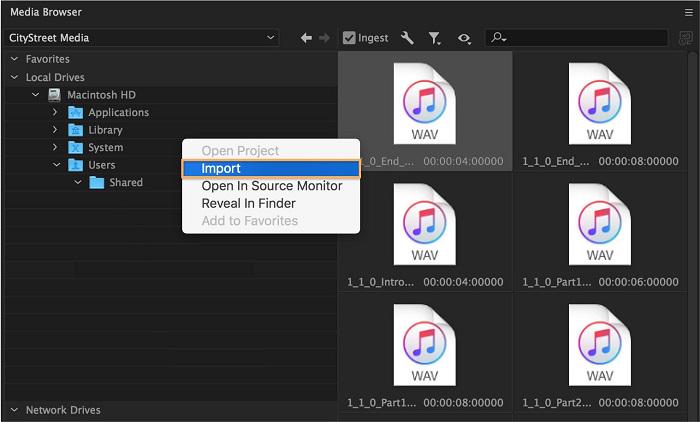
Utilizza Apple Music come musica di sottofondo su Premiere Pro
Dopo aver aggiunto con successo le tracce di Apple Music al tuo progetto Premiere Pro, puoi iniziare a perfezionarle per arricchire l'impatto complessivo del tuo video. Ecco una breve guida su come utilizzare e regolare la musica caricata come una partitura di sottofondo efficace, ad esempio modificando la traccia audio e bilanciando gli effetti sonori.
Spostarsi Finestra > Progetto e fare doppio clic sul file in formato Fonte pannello. Quindi trascinalo nella sequenza in Cronologia pannello. Regolare il volume della traccia utilizzando guadagno Audio opzione nel Controlli dell'effetto pannello. Aggiungi dissolvenze audio per transizioni fluide e utilizzalo Ducking automatico nel Suono essenziale pannello per abbassare il volume della musica durante i dialoghi o la voce fuori campo. Contrassegnando correttamente le voci fuori campo o gli effetti sonori, la musica si regola dinamicamente, mantenendo un equilibrio tra tutti gli elementi audio nel tuo progetto.
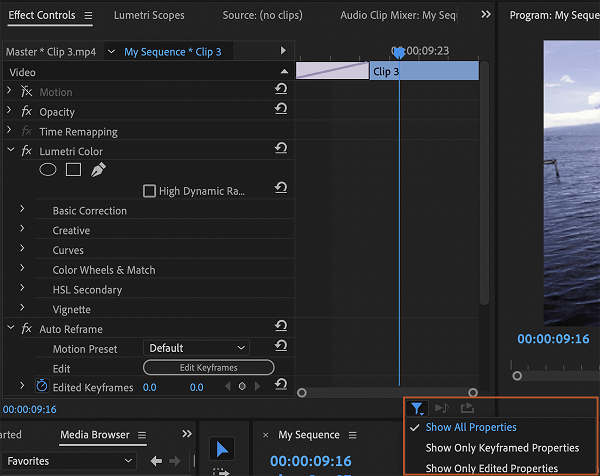
Domande frequenti sull'aggiunta di musica da Apple Music a Premiere Pro
Q1: Posso aggiungere musica da iTunes Music a Premiere Pro?
SÌ. Se hai acquistato brani su iTunes, puoi scaricarli direttamente e importarli in Premiere Pro per l'utilizzo. Se non hai acquistato il suo piano, puoi anche utilizzare Apple Music per sincronizzare la tua libreria iTunes e quindi utilizzare strumenti utilizzabili come Convertitore di musica Apple MuConvert a scarica i brani da iTunes sul tuo computer. Ciò ti consente di incorporare in modo efficace le tue tracce iTunes preferite nei tuoi progetti video in Premiere Pro.
Q2: Come aggiungere Apple Music a Premiere Rush su dispositivi mobili?
SÌ. Ma prima devi farlo scarica brani di Apple Music sul tuo iPhone. Per questo, puoi convertire i brani in un formato non protetto e trasferirli sul tuo telefono. Avvia Premiere Rush, quindi importa semplicemente questi file selezionando I tuoi contenuti multimediali e quindi scegliendo il audio file dalla memoria del telefono. Ciò ti consente di utilizzare le tracce di Apple Music nei tuoi progetti video su Premiere Rush.
Conclusione
Per riassumere, se desideri aggiungere brani Apple Music a Premiere Pro, devi prima convertirli in MP3 o altri formati non protetti. Convertitore di musica Apple MuConvert rimuove efficacemente la crittografia DRM dai brani di Apple Music, consentendoti di convertirli in formato MP3 a una velocità impressionante. Adesso installalo e scarica le tracce da Apple Music per potenziare i tuoi video da pubblicare su YouTube o TikTop.
Converti Apple Music in MP3 senza perdite
Rimuovi DRM dai brani di Apple Music e convertili in MP3 senza perdita di qualità.

Altri Post
Recensione dettagliata dei 7 migliori Apple Music Converter [Aggiornato!] Scopri di più » Come rimuovere DRM da Apple Music [Nuovo aggiornamento!] Scopri di più » Come convertire Apple Music in MP3 [Metodi 5] Scopri di più » Come convertire M4P in WAV senza perdita nel 2024 [4 modi] Scopri di più »









